Fjern Safe Finder virus (Fjernelsesguide) - opdateret aug 2017
Safe Finder virus fjernelsesguide
Hvad er Safe Finder virus?
Hvad er Safe Finder?
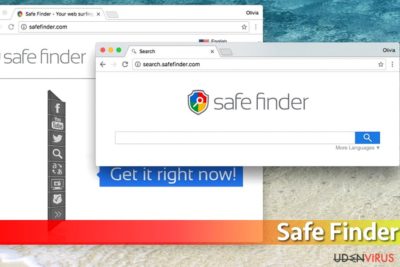
Safe Finder er et nyligt fundet, potentielt uønsket program, der spredes aktivt på internettet i disse dage. Mange mennesker er allerede blevet narret til at installere det i den tro, at det vil hjælpe brugerne til at holde sig væk fra ondsindede websteder og modtage pålidelige søgeresultater. Desværre er sådanne løfter meget langt fra virkeligheden, fordi Safe Finder virus kan forsøge at gøre det modsatte.
Vi har endnu ikke nævnt, at denne vildledende add-on kan komme ind i computeren ubemærket, dvs. i et bundt med forskellige freewares. Når den gør det, sætter den isearch.safefinder.net som standard søgemaskine og startside. Sandsynligvis har du allerede prøvet at erstatte denne søgeside med Google, Bing eller Yahoo, men desværre ikke lykkes med dette.
Det er fordi den installerer sig selv ved Windows opstart og opdateres hver gang du genstarter dit system. Stol venligst ikke på de resultater, Safe Finder leverer til dig, fordi dens vigtigste formå er, at øge side placeringen for affilierede websteder. For at gøre dette, kan den levere søgeresultater til brugere, fyldte med sponsorerede links. Stol aldrig på Safe Finders omdirigeringer, medmindre du er hundrede procent sikker på, at den kun fremmer sikre og pålidelige hjemmesider.
Ud over det, kan du konstant blive generet af kommercielle reklamer blandt dine søgeresultater. Vær meget forsigtig, fordi deres formål er det samme – at føre besøgende til ukendte hjemmesider og tjene penge på denne måde. Endelig, bør du slippe af med denne hijacker, på grund af det faktum, at den kan spore dine web browsing aktiviteter og indsamle ikke-personligt identificerbare oplysninger. Den mest pålidelige måde at slippe af med den er, at køre en fuld systemscanning med FortectIntego eller en anden velrenommeret anti-spyware.
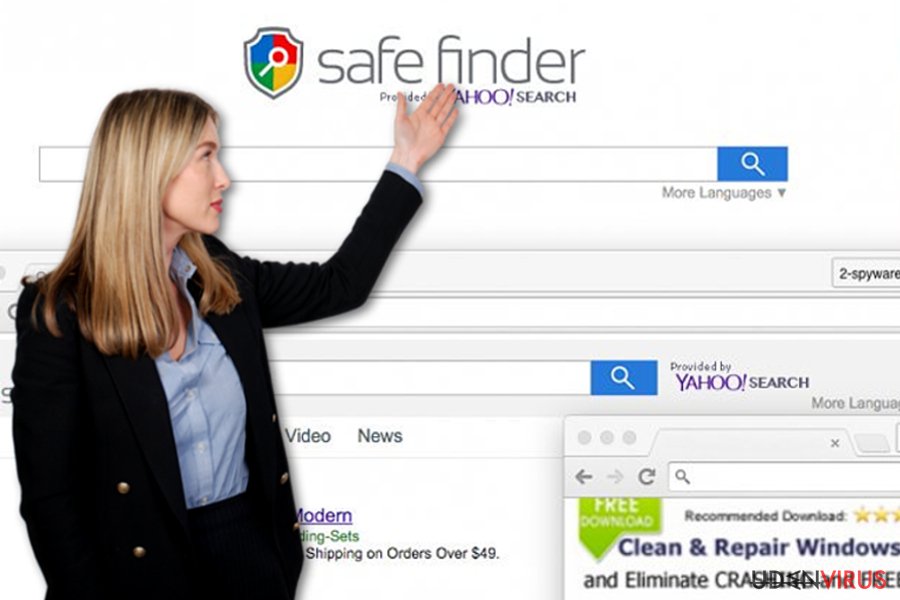
Hvordan kan Safe Finder hijacke min computer?
Da Safe Finder ikke er et pålideligt program og dets primære formål ikke er, at opfylde folks behov, spredes det ved anvendelse af urimelige metoder og infiltrerer tilfældige computere bag brugernes ryg. Selv om folk kan finde det fremmet på internettet, har folk en tendens til at holde sig til de vigtigste søgemaskiner, såsom Google, Bing eller Yahoo og ikke installerer Safe Finder frivilligt.
Desværre, er det store flertal af brugerne blevet inficeret med denne hijacker efter installation af populær, gratis software, såsom video og audio-afspillere, foto editors, drivers, download managers og så videre. For at undgå at installere potentielt uønskede programmer, skal du være yderst forsigtig med at installere freewares.
Når du installere noget software, som du har downloadet fra internettet gratis, skal du sørge for, at du vælger en Avanceret eller Tilpasset installation og undersøge hvert afkrydsningsfeltet omhyggeligt. Det er særligt vigtigt at kigge efter dem, der fremmer yderligere programmer, som f.eks add-ons, plug-ins, værktøjslinjer og udvidelser, der er relaterede til ‘salg’, ’tilbud’, ‘kuponer’ og andre lignende ting.
Derudover, fremmes adwares og browser hijackers normalt på en vag måde, ved at love at forbedre web browsing oplevelsen, men det er normalt ikke angivet, hvorledes. Vær meget forsigtig med gratis software, hvis du ønsker at bevare din internetsikkerhed.
Hvordan fjerner jeg Safe Finder?
Safe Finder kan fjernes manuelt og automatisk. Følg de retningslinjer, der er angivet nedenfor for flere retningslinjer.
Du kan fjerne virus skade med hjælp af FortectIntego. SpyHunter 5Combo Cleaner og Malwarebytes er anbefalede til at finde potentielt uønskede programmer, og viruser med alle deres filer og registrer oplysninger, der er relaterede til dem.
Manuel Safe Finder virus fjernelsesguide
Fjern Safe Finder fra Windows systemer
-
Klik på Start → Control Panel → Programs and Features (hvis du er Windows XP bruger, klik på Add/Remove Programs).

-
Hvis du er Windows 10 / Windows 8 bruger, så højreklik i det nederste venstre hjørne af skærmen. Når Quick Access Menu kommer frem, vælg Control Panel og Uninstall a Program.

-
Afinstallér Safe Finder og relaterede programmer
Se her efter Safe Finder eller ethvert andet nyligt installeret mistænkeligt program -
Afinstallér dem og klik på OK for at gemme disse ændringer

Fjern Safe Finder fra Mac OS X systemet
-
Hvis du bruger OS X, klik på Go knappen i øverste venstre hjørne af skærmen, og vælg Applications.

-
Vent indtil du ser Applications mappen og se efter Safe Finder eller et andet mistænkeligt program på den. Højreklik nu på hver af disse poster, og vælg Move to Trash.

Fjern Safe Finder virus fra Microsoft Edge
Nulstil Microsoft Edge indstillinger (Metode 1):
- Start Microsoft Edge app'en og klik på More (tre prikker i øverste højre hjørne af skærmen).
- Klik på Settings for at åbne flere muligheder.
-
Når Settings vinduet dukker op, skal du klikke på Choose what to clear knappen under Clear browsing data muligheden.

-
Her skal du vælge alt du vil fjerne, og klikke på Clear.

-
Nu skal du højreklikke på Start knappen (Windows-logoet). Her skal du vælge Task Manager.

- Når du er i Processes fanen, så søg efter Microsoft Edge.
-
Højreklik på den og vælg Go to details muligheden. Hvis du ikke kan se Go to details, skal du klikke på More details og gentag forrige trin.


-
Når Details fanen kommer op, skal du finde alle poster med Microsoft Edge navnet i dem. Højreklik på hver af dem, og vælg End Task for at afslutte disse poster.

Nulstilling af Microsoft Edge browser (Metode 2):
Hvis metode 1 ikke har hjulpet dig, skal du bruge den avancerede Edge reset metode.
- Bemærk: du har brug for at sikkerhedskopiere dine data, før du benytter denne metode.
- Find denne mappe på din computer:
C:\Users\%username%\AppData\Local\Packages\Microsoft.MicrosoftEdge_8wekyb3d8bbwe. -
Vælg hver post, der er gemt i den, og højreklik med musen. Derefter Delete muligheden.

- Klik på Start knappen (Windows-logoet) og skriv window power i Search my stuff linjen.
-
Højreklik på Windows PowerShell posten og vælg Run as administrator.

- Når Administrator: Windows PowerShell vinduet dukker op, skal du indsætte denne kommandolinje efter PS C:\WINDOWS\system32> og trykke på Enter:
Get-AppXPackage -AllUsers -Name Microsoft.MicrosoftEdge | Foreach {Add-AppxPackage -DisableDevelopmentMode -Register $($_.InstallLocation)\AppXManifest.xml -Verbose}
Når disse trin er færdige, skal Safe Finder fjernes fra din Microsoft Edge browser.
Fjern Safe Finder fra Mozilla Firefox (FF)
-
Fjern farlige udvidelser
Åbn Mozilla Firefox, klik på menu ikonet (øverste højre hjørne) og vælg Add-ons → Extensions.
-
Vælg her Safe Finder og andre tvivlsomme plugins Klik på Remove for at slette disse poster

-
Nulstil Mozilla Firefox
Klik på Firefox menuen øverst til venstre, og klik på spørgsmålstegnet. Her skal du vælge Troubleshooting Information.
-
Nu vil du se Reset Firefox to its default state beskeden med Reset Firefox knappen. Klik på denne knap flere gange og afslut Safe Finder fjernelse.

Fjern Safe Finder fra Google Chrome
-
Slet ondsindede plugins
Åbn Google Chrome, klik på menu ikonet (øverste højre hjørne) og vælg Tools → Extensions.
-
Vælg her Safe Finder og andre ondsindede plugins, og vælg papirkurven for at slette disse poster.

-
Klik på menuen igen og vælg Settings → Manage Search engines under Search sektionen.

-
Når du er i Search Engines..., fjern da ondsindede søgesider. Du bør kun efterlade Google eller dit foretrukne domænenavn.

-
Nulstil Google Chrome
Klik på menuen øverst til højre af din Google Chrome og vælg Settings. -
Scroll ned til slutningen af siden og klik på Reset browser settings.

-
Klik på Reset for at bekræfte denne handling og fuldføre Safe Finder fjernelse.

Fjern Safe Finder fra Safari
-
Fjern farlige udvidelser
Åbn Safari webbrowseren og klik på Safari i menuen i det øverste venstre hjørne af skærmen. Når du har gjort dette, vælg Preferences.
-
Vælg her Extensions og se efter Safe Finder eller andre mistænkelige poster. Klik på Uninstall knappen, for at fjerne hver af dem.

-
Nulstil Safari
Åbn Safari browseren og klik på Safari i menusektionen i det øverste venstre hjørne af skærmen. Vælg her Reset Safari....
-
Nu vil du se et detaljeret dialogvindue, fyldt med nulstillingsmuligheder. Alle disse muligheder er sædvandligvis markeret, men du kan specificere, hvilken en af dem du ønsker at nulstille. Klik på Reset knappen for at færdiggøre Safe Finder fjernelsesproces.

Efter afinstallation af dette potentielt uønskede program, og efter at have ordnet hver af dine webbrowsere, anbefaler vi dig at scanne dit pc-system med et velrenommeret anti-spyware program. Dette vil hjælpe dig med at slippe af med Safe Finder spor i registreringsdatabasen, og vil også identificere relaterede parasitter eller mulige malware infektioner på din computer. Til dette kan du benytte vores top-rated malware remover: FortectIntego, Malwarebytes eller Malwarebytes.




























